
Scrivere in altre lingue in Numbers per iCloud
Scrivere in altre lingue con Numbers per iCloud è semplice e ti consente di eseguire le seguenti azioni.
Scrivi utilizzando i caratteri specifici di una lingua: imposta una sorgente di input (per esempio una tastiera o un pannello di caratteri specifici per una lingua) in modo da poter scrivere con i caratteri specifici della lingua, come le lettere accentate (à) o i caratteri cinesi (是).
Usa il formato numerico specifico di un’area geografica: configura Numbers per iCloud in modo da usare la formattazione corretta per la tua lingua o la tua area geografica. Per esempio, le date possono essere mostrate nel formato giorno/mese/anno o nel formato mese/giorno/anno.
Cambia la direzione del testo in un foglio di calcolo: mostra le lingue con scrittura da sinistra verso destra (per esempio inglese o cinese) e da destra verso sinistra (per esempio arabo o ebraico) nello stesso foglio di calcolo.
Crea un foglio di calcolo che usi formattazione diversa per numeri, date, ore e valuta: usa le convenzioni di formattazione di una lingua diversa dalla tua lingua principale in tabelle e grafici.
Impostare una tastiera o un’altra origine di input per un’altra lingua
Per avere a disposizione i caratteri specifici di una lingua utilizzando la tua tastiera o un altro dispositivo di input, devi innanzitutto impostare un’origine di input per ogni lingua che vuoi usare.
Esegui una delle seguenti azioni:
Su Mac: scegli il menu Apple
 > Preferenze di Sistema, clicca su Tastiera, quindi su Sorgenti di input. Assicurati che l’opzione “Mostra menu Tastiera nella barra dei menu” sia selezionata, poi clicca sul pulsante Aggiungi nella parte inferiore della colonna sinistra per aggiungere una nuova lingua. Per maggiori informazioni, cerca in Aiuto macOS: nel Finder, clicca sul menu Aiuto e digita “sorgente di input” nel campo di ricerca, quindi scegli un argomento di aiuto.
> Preferenze di Sistema, clicca su Tastiera, quindi su Sorgenti di input. Assicurati che l’opzione “Mostra menu Tastiera nella barra dei menu” sia selezionata, poi clicca sul pulsante Aggiungi nella parte inferiore della colonna sinistra per aggiungere una nuova lingua. Per maggiori informazioni, cerca in Aiuto macOS: nel Finder, clicca sul menu Aiuto e digita “sorgente di input” nel campo di ricerca, quindi scegli un argomento di aiuto.Le lingue che aggiungi vengono visualizzate nel menu Input (simile a una bandiera
 o a un carattere cinese) a destra della barra dei menu. Per inserire caratteri in una lingua diversa, clicca sul menu Input e scegli una tastiera.
o a un carattere cinese) a destra della barra dei menu. Per inserire caratteri in una lingua diversa, clicca sul menu Input e scegli una tastiera. 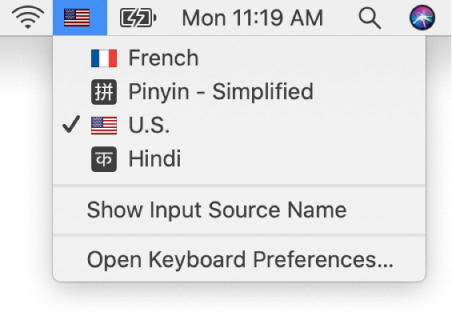
Su un computer Windows: seleziona una tastiera nella sezione Paese e lingua delle impostazioni Orologio e opzioni internazionali (nelle impostazioni del PC, clicca su Orologio e opzioni internazionali > Paese e lingua > Aggiungi una lingua). Clicca sul menu Tastiere e lingue nella barra delle applicazioni e scegli la lingua dal menu mostrato.
Per vedere quali tasti della tastiera corrispondono ai diversi caratteri della lingua selezionata, accedi al pannello Sorgente input delle preferenze della tastiera (su Mac) o alle impostazioni Orologio e opzioni internazionali (su computer Windows).
Usare il formato numerico specifico di un’area geografica
Puoi configurare Numbers per iCloud in modo che applichi ai numeri (come date, orari e valuta) il formato appropriato a una determinata lingua o area geografica. Per esempio, le date possono essere mostrate nel formato giorno/mese/anno o nel formato mese/giorno/anno.
Questa impostazione del formato lingua influisce sui nuovi fogli di calcolo creati.
Vai alle impostazioni iCloud, clicca sull’area geografica/sul fuso orario, quindi scegli una nuova area dal menu a discesa.
Per usare il formato numerico comunemente utilizzato nella lingua selezionata, scegli la casella “Aggiorna i formati in base alla lingua”.
Puoi modificare le convenzioni di formattazione utilizzate in un foglio di calcolo esistente solo nell’app Numbers su Mac, iPhone o iPad. Per maggiori informazioni, apri l’app Numbers sul computer o sul dispositivo, quindi scegli Aiuto > Aiuto Numbers (su un Mac) o tocca Altro > Aiuto Numbers (su iPhone o iPad).
Modificare la direzione del testo di un paragrafo
Per impostazione predefinita, il testo che digiti viene mostrato nella direzione predefinita per la tua lingua sul computer. Se desideri usare lingue con scrittura da sinistra verso destra e da destra verso sinistra nello stesso foglio di calcolo, puoi cambiare la direzione del testo per ogni lingua.
Crea un nuovo foglio di calcolo oppure aprine uno esistente e verifica che contenga almeno un carattere di una lingua scritta da destra verso sinistra.
Per scrivere in varie lingue, imposta una tastiera o un’altra origine di input per ogni lingua, come descritto nella prima attività sopra.
Clicca all’interno del paragrafo in cui desideri modificare la direzione del testo.
Se selezioni più paragrafi, il testo al loro interno viene formattato come nel primo oggetto selezionato.
Nella
 barra laterale Formato a destra, clicca in alto, sul pulsante Stile.
barra laterale Formato a destra, clicca in alto, sul pulsante Stile.Clicca sul pulsante Direzione testo
 a destra dei pulsanti di allineamento.
a destra dei pulsanti di allineamento. Se il pulsante Direzione testo non viene mostrato, assicurati che il foglio di calcolo che stai modificando includa un testo scritto da destra verso sinistra.
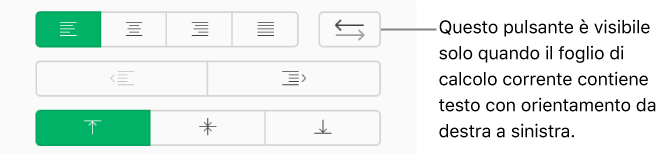
Il punto di inserimento (o qualsiasi testo selezionato) si sposta verso l’altro lato e la direzione del paragrafo cambia. Il paragrafo successivo continua nella stessa direzione. Per modificarla, clicca ancora sul pulsante Direzione testo.
Se stai lavorando a una tabella, puoi anche invertire l’orientamento di tabelle e fogli. Consulta Formattare le tabelle e i fogli per il testo bidirezionale in Numbers per iCloud..
Creare un foglio di calcolo con la formattazione di un'altra lingua
Quando crei un nuovo foglio di calcolo, puoi applicare automaticamente le convenzioni di formattazione di una lingua o un’area geografica specifica per numeri, date, orari e valuta. Questa opzione potrebbe esserti utile se hai intenzione di condividere il foglio di calcolo con un utente in un’altra area geografica.
Per esempio, in alcune aree geografiche viene usato il punto al posto della virgola per i decimali oppure si usano simboli monetari diversi per la valuta; in alcune lingue i numeri vengono scritti da destra a sinistra invece che da sinistra a destra.
Queste impostazioni della lingua sono valide solo per il foglio di calcolo corrente.
Nel gestore fogli di calcolo, clicca sul pulsante Crea foglio di calcolo
 nella barra degli strumenti.
nella barra degli strumenti.Clicca sul menu a comparsa nell’angolo in alto a sinistra di Scelta modelli, poi scegli una lingua.
Se le convenzioni di formattazione di una lingua sono diverse in base all’area geografica in cui è parlata, scegli la lingua e l’area geografica che desideri, per esempio Inglese (Regno Unito).
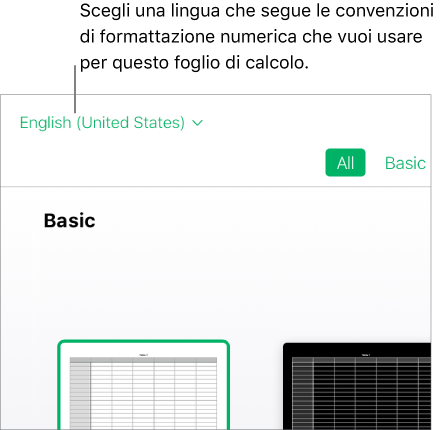
Quando scegli una nuova lingua, i titoli dei modelli e alcune opzioni di formattazione nella
 barra laterale Formato cambiano in base alla lingua.
barra laterale Formato cambiano in base alla lingua. Fai doppio clic su un modello (per restringere le scelte, clicca su una categoria in alto).
Quando vedi un foglio di calcolo che usa la formattazione di un’altra lingua, viene mostrato un messaggio nella parte inferiore del foglio di calcolo per indicare la formattazione in uso. Per vedere esempi di differenze nella formattazione, clicca sulla lingua nel messaggio.
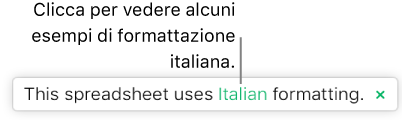
Se aggiungi numeri, date, ore o valute a una tabella in questo foglio di calcolo, puoi formattare i dati secondo le convenzioni della lingua scelta. I grafici riflettono anche le convenzioni della lingua.
Puoi modificare le convenzioni di formattazione utilizzate in un foglio di calcolo esistente solo nell’app Numbers su Mac, iPhone o iPad. Per maggiori informazioni, apri l’app Numbers sul computer o sul dispositivo, quindi scegli Aiuto > Aiuto Numbers (su un Mac) o tocca Altro > Aiuto Numbers (su iPhone o iPad).